OBS安装及插件安装图文教程.docx
《OBS安装及插件安装图文教程.docx》由会员分享,可在线阅读,更多相关《OBS安装及插件安装图文教程.docx(28页珍藏版)》请在冰豆网上搜索。
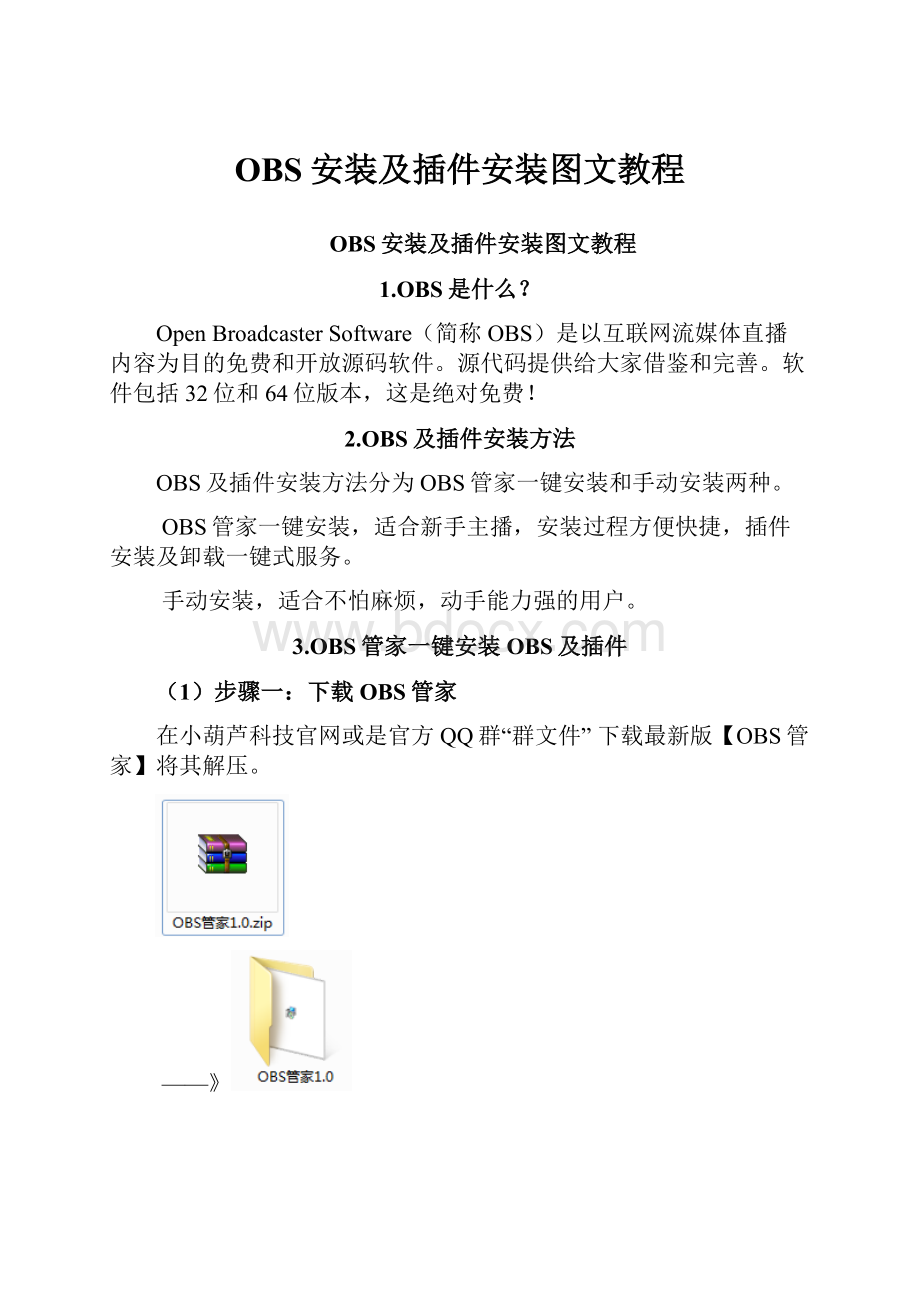
OBS安装及插件安装图文教程
OBS安装及插件安装图文教程
1.OBS是什么?
OpenBroadcasterSoftware(简称OBS)是以互联网流媒体直播内容为目的免费和开放源码软件。
源代码提供给大家借鉴和完善。
软件包括32位和64位版本,这是绝对免费!
2.OBS及插件安装方法
OBS及插件安装方法分为OBS管家一键安装和手动安装两种。
OBS管家一键安装,适合新手主播,安装过程方便快捷,插件安装及卸载一键式服务。
手动安装,适合不怕麻烦,动手能力强的用户。
3.OBS管家一键安装OBS及插件
(1)步骤一:
下载OBS管家
在小葫芦科技官网或是官方QQ群“群文件”下载最新版【OBS管家】将其解压。
——》
(2)步骤二:
打开管家,进行安装。
——》
(3)步骤三:
运行管家,进行一键安装OBS。
(4)步骤四:
一键安装OBS插件
例如:
安装战旗TV答谢水友插件
在列表栏,点击战旗TV答谢水友插件,再点击右侧内容栏中的【安装】即可。
此时,开启OBS,来源框点击右键,则可看到战旗TV答谢水友已经安装到OBS里了
4.手动安装OBS及插件
(1)下载OBS安装包、VC2013环境安装包、DirectX修复工具、Microsoft.NET4环境安装包
●进“群文件”下载“OBS_0_657b_32位64位2合1安装包.exe”,即为OBS安装包。
●进“群文件”下载“VC2013_32位环境安装包_vcredist_2013_x86.exe”或“VC2013_64位环境安装包_vcredist_2013_x64.exe”
(需根据您电脑是32位或是64位进行下载,区别方法见“常见问题-区别电脑是32位还是64位?
”,如果还是搞不清,就两个都下载安装)
●进“群文件”下载“DirectX.10修复工具.rar”
●进“群文件”下载“Microsoft.NET4环境安装包.exe”
(注意:
Windows7相关版本需要安装Microsoft.Net4.0版本,Windows8以上版本自带Microsoft.Net4.0,无须手动安装)
(2)安装OBS和相关环境
●安装VC2013环境
根据您的电脑是32位或是64位,双击对应的“VC2013_32位环境安装包_vcredist_2013_x86.exe”或“VC2013_64位环境安装包_vcredist_2013_x64.exe”进行安装。
(区别方法见“常见问题-区别电脑是32位还是64位?
”,如果还是搞不清,就两个都安装)
(注意:
这里以安装“VC2013_64位环境安装包_vcredist_2013_x64.exe”作为例子!
!
!
)
将我同意许可条款和条件打“√”,点击“安装”,安装成功,点击“关闭”即可
●用DirectX修复工具检测
选中“DirectX修复工具.rar”,点击鼠标右键,选择“解压文件”,点击“确定”,解压成功会在“DirectX修复工具.rar”旁边出现一个同名的文件夹。
——》
打开“DirectX修复工具”文件夹,再打开“DirectXRepairV3.2(EnhancedEdition)”文件夹
注意:
系统为vista、win7、win10,选择双击“DirectXRepair.exe”
系统为win8,选择双击“DirectX_Repair_win8.exe”
(注意:
这里是以系统为win7,打开“DirectXRepair.exe”作为例子!
!
!
)
选择双击打开“DirectXRepair.exe”,点击“检测并修复”
检测完成,点击“确定”,点击“退出”
●用DirectX修复工具检测
(注意:
Windows7相关版本需要安装Microsoft.Net4.0版本,Windows8以上版本自带Microsoft.Net4.0,无须手动安装)
双击“Microsoft.NET4环境安装包.exe”
双击打开“Microsoft.NET4环境安装包.exe”,选中“我已阅读并接受许可条款”,点击“安装”
安装完毕,点击“完成”
●安装OBS
双击“OBS_0_657b_32位64位2合1安装包.exe”,选择“Next”
选择“IAgree”
立即启动的勾勾暂时先不选,然后点击“Finish”
(3)手动安装插件
插件支持32位(x86)和64位(x64),请分别:
●把插件包下载后解压,将32位目录下面的所有文件和目录复制到电脑上32位OBS的安装目录下的plugins目录里面(通常是C:
\ProgramFiles(x86)\OBS\plugins);
●把插件包下载后解压,将64位目录下面的所有文件和目录复制到电脑上64位OBS的安装目录下的plugins目录里面(通常是C:
\ProgramFiles\OBS\plugins)
注意!
请将目录下的所有文件和目录都原原本本的复制到OBS目录下对应的Plugins目录里面
(注意:
下面是安装“Bilibili直播答谢水友”插件作为例子!
!
!
)
步骤如下:
●如果为32位,请将下载下来的“Bilibili直播答谢水友.zip”解压,将32位文件夹里的“BilibiliThanks.dll”文件和“BilibiliThanks”文件夹复制到ProgramFiles(x86)的OBS的安装目录的plugins文件夹下。
(通常是C:
\ProgramFiles(x86)\OBS\plugins);
●如果为64位,请将下载下来的“Bilibili直播答谢水友.rar”解压将64位文件夹里的“BilibiliThanks.dll”文件和“BilibiliThanks”文件夹复制到ProgramFiles的OBS的安装目录的plugins文件夹下。
(通常是C:
\ProgramFiles\OBS\plugins)
5.OBS和插件使用方法
(1)OBS使用方法
●双击开打桌面的“OBS”,(桌面的OBS是32位的)
●点击“设定”
●设定“编码”
Ø取消使用CBR固定位元率的“√”
Ø“品质”根据不同游戏进行修改:
(仅供参考)
射击、竞速和单机游戏类,请选6-7
DOTA2、LOL、SC2等,请选7-8
炉石传说、AVG类游戏,请选7-8
视频录播,请选9-10
Ø最大比特率:
(仅供参考)
上行速度1Mbps左右的请设置最大码率为500kbps
上行速度2Mbps左右的请设置最大码率为1500kbps
最大码率最好不要超过2000kbps
●设定“影像”
Ø基本解析度与你的系统保持一致
Ø压缩分辨率:
上行速度1Mbps左右压缩分辨率为720x480或与480接近上行速度2Mbps左右压缩分辨率为1280x720或与720接近
Ø滤镜:
配置高可以选择Lanczos36采样数,配置低可以选择Bilinear(快)
ØFPS:
配置高可以选择25-30FPS,配置低选择24FPS
Ø勾选启动时停止Aero
●设定“广播设定”
Ø设定“FMSURL和串流码”
Ø“FMSURL和串流码”在各直播平台的直播设置中,可复制下来粘贴到OBS中。
Ø每次直播前都需重新填写新的“FMSURL和串流码”。
●添加“来源”,点击“开始串流”,即可开始直播
Ø添加场景及来源,点击开始串流,则可开始直播。
Ø添加场景:
鼠标移至场景,右键添加场景,无需设置,确定即可
Ø来源:
直播游戏建议优先选择游戏源方式直播,第二是显示器获取,第三是获取窗口
Ø获取窗口:
就是添加单个窗口给观众看
Ø显示器获取:
单屏幕或多屏幕选择某个显示器全屏幕或部分屏幕给观众看
Ø游戏源:
全屏游戏必须用游戏源来直播,否则观众看是黑屏。
无边框或窗口化全屏可以直接用添加窗口进行直播。
(DOTA2,炉石选择,英雄联盟)(若显示器获取或者获取窗口时,预览串流显示黑屏,请在获取窗口的设置界面选择“兼容模式”)
保证服务器和串流码填写正确后,选择开始串流。
进入游戏后,把图像改为无边框或窗口全屏化
(2)插件使用方法
(注意:
下面是用“Bilibili直播答谢水友”插件使用方法作为例子!
!
!
)
●按照“4.插件安装方法”的步骤安装好插件后,启动OBS(桌面的OBS是32位的),然后在OBS主界面的“来源”列表窗口里面点鼠标的右键,然后点击弹出来的“添加”,再在里面点击“Bilibili直播答谢水友”来添加这个源,
●在弹出来的源名字窗口,可以输入你要想的名字,或直接用默认的:
●然后点“确定”,将打开设置窗口:
●对相关参数进行设置,点击确认。
●添加场景及来源后,点击开始串流,则可开始直播。
6.常见问题
(1)区别电脑是32位还是64位
●选中“我的电脑”,单击鼠标右键,选择“属性”
●系统类型一项,显示32位则您的电脑为32位,显示64位则您的电脑为64位
(2)无法定位程序输入点_except1于动态链接库MSVCR120.dll上
●如图则没有安装VC2013运行环境
●如果没有安装VC2013运行环境,请自行XX,或者到微软官方下载
(3)错误码128,无法初始化环境,请检查.netframework4.0运行环境是否安装
●如图则没有安装NET.4运行环境
(4)已在此计算机上安装相同或更高版本的.netframework4.0
●如图则已经安装NET.4运行环境
(5)区别OBS是32位还是64位
●关于如何识别您运行的OBS是什么位的版本,可以简单的通过OBS主窗口的标题来进行区别:
64位的版本,在标题名字后面有64bit字样的:
而32位版本则没有这个:
(6)插件文件XXXXXX.dll是为XX位版本的OBS设计的,无法加载。
请检查并安装正确版本的插件
●如果出现此情况,则是64位,32位的dll相互放错了位置!
!
!
(或者vc2013运行环境没有成功安装)
这时候,应该先安装vc2013运行环境,再次运行查看,如果还有这个错误提示,则表示你真的放错32/64位的dll了,换1个放置即可。
(7)添加来源时,没有发现已经安装的插件来源
(注意:
这里是以没有发现“Bilibili直播答谢水友”此项,作为例子!
!
!
)
●如图则有两种可能:
1)则没有安装VC2013运行环境请自行XX,或者到微软官方下载
2)把32位放到64位obs里了
(8)如何修改来源位置
(注意:
这里是以修改“Bilibili直播答谢水友”来源位置,作为例子!
!
!
)
●如图,点击编辑场景
●如果,选中“Bilibili直播答谢水友”来源,则“Bilibili直播答谢水友”来源就会被红框选中
●点击并按住鼠标左键,进行拖动到自己需要的位置即可。
●改变其大小,将鼠标移动到红框的四角的任意一角进行拖拉,拖拉到自己需要的大小即可。